在日常生活中我们经常会用到录屏功能,苹果手机都是自带屏幕录制功能的,可以让我们轻松实现视频录制。 那么iPhone 14怎么录屏呢?很多小伙伴可能还不太清楚iPhone 14录屏在哪设置,
在日常生活中我们经常会用到录屏功能,苹果手机都是自带屏幕录制功能的,可以让我们轻松实现视频录制。
那么iPhone 14怎么录屏呢?很多小伙伴可能还不太清楚iPhone 14录屏在哪设置,下面小编将给大家介绍iPhone 14手机如何录屏,需要的朋友可以参考下。
以下是苹果iPhone 14录屏方法教程
1、打开手机【设置】,点击【控制中心】
2、点击【自定控制】。
3、点击【屏幕录制】左侧的【+】添加到控制中心快捷菜单。
4、从手机顶部右侧向下滑呼出控制中心快捷菜单,点击录屏按钮即可。
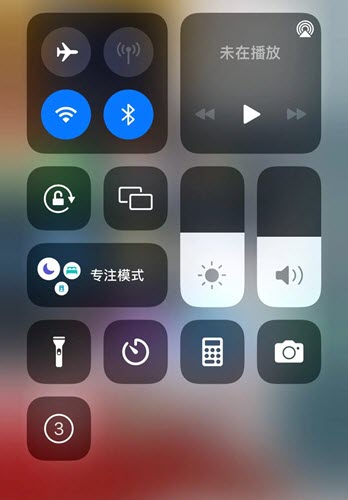
手机接下来就会倒计时3秒开始录屏,待倒计时结束后,就可以开始操作录屏了。录屏过程中,iPhone顶部状态栏会有正在录制的提示。
当想结束录屏的时候,只需点击顶部的正在录制左侧的白色按钮即可,之后会看到【取消】和【停止】选项,点击【停止】就可以结束屏幕录制,同时录制的视频会自动保存到手机相册。
